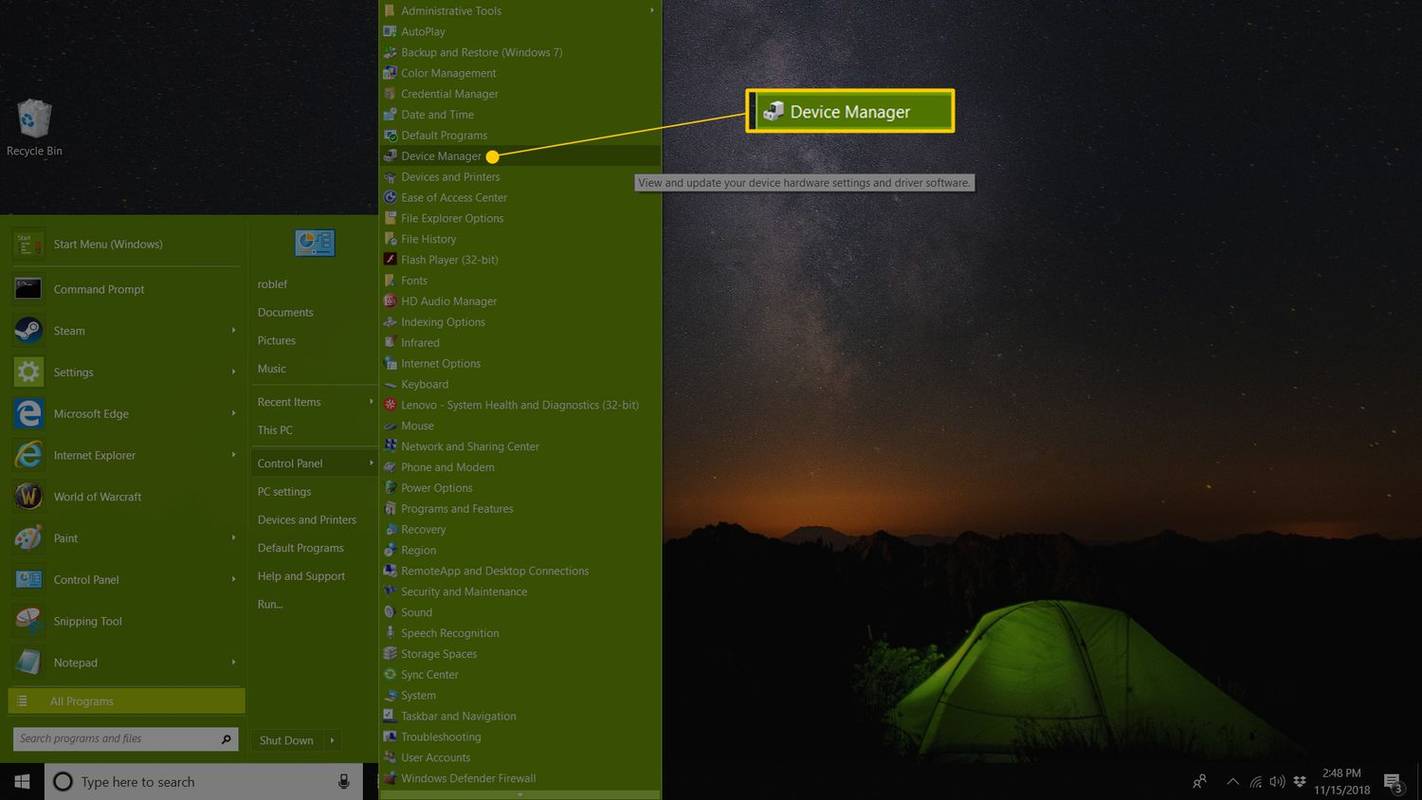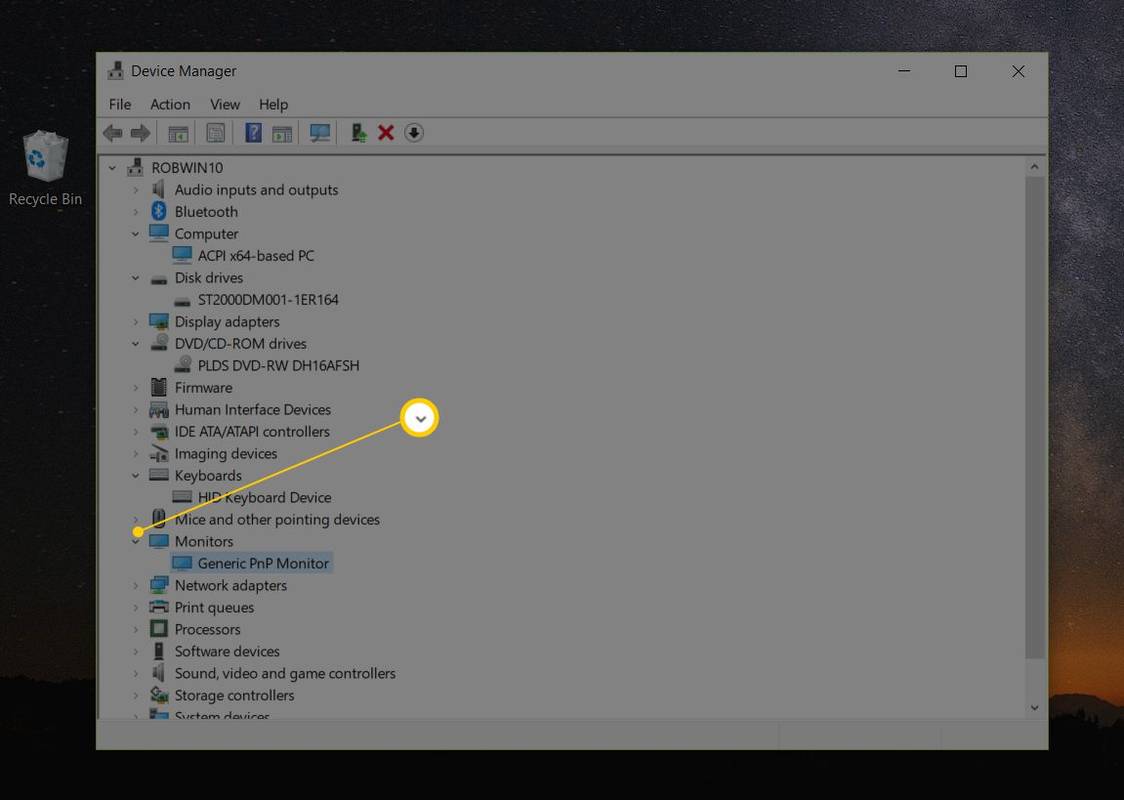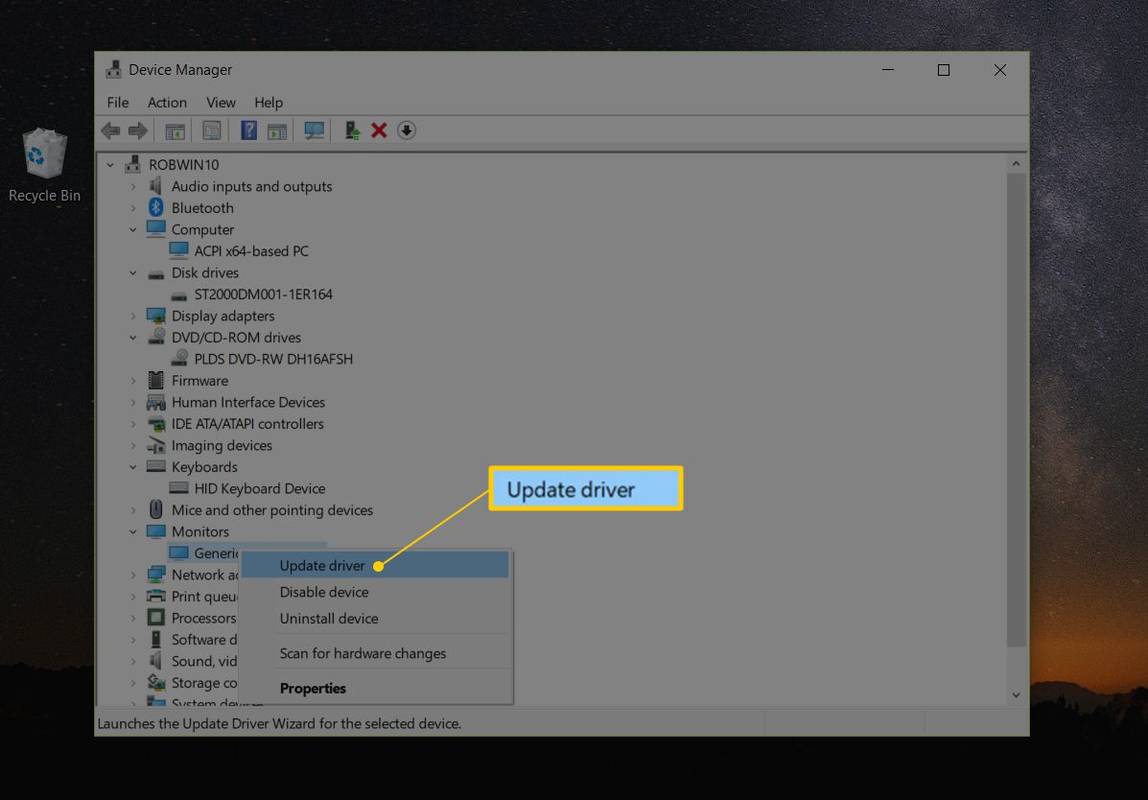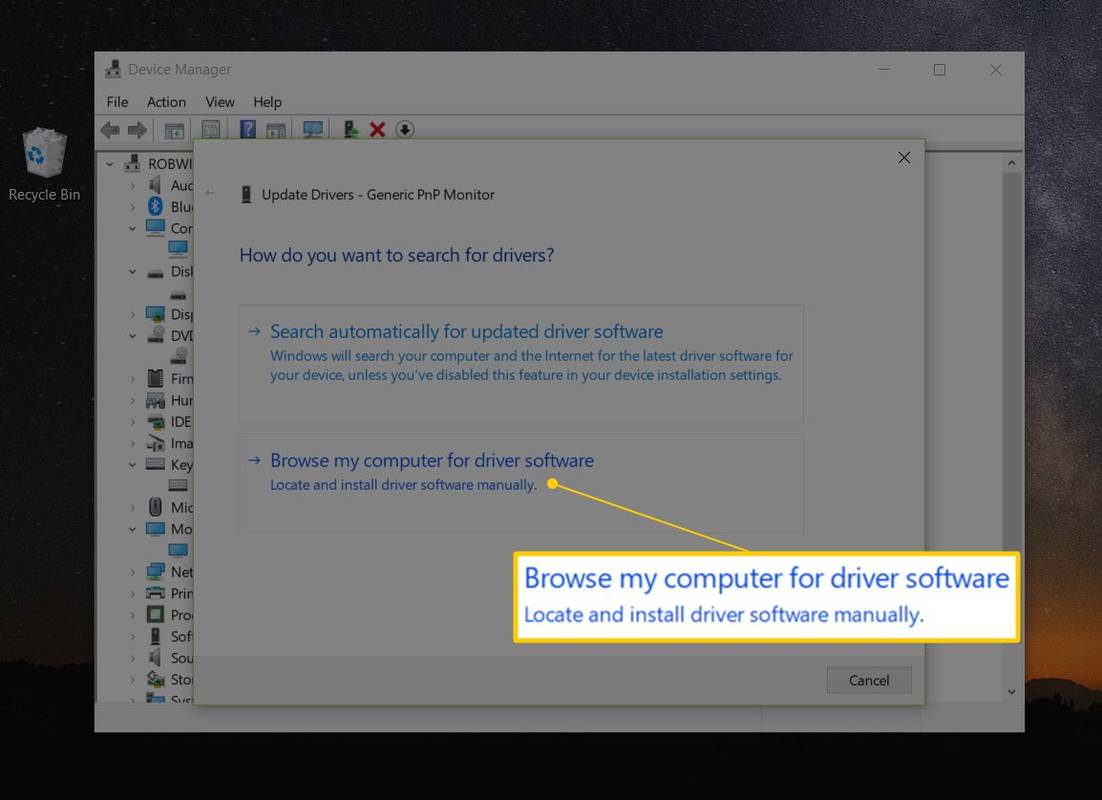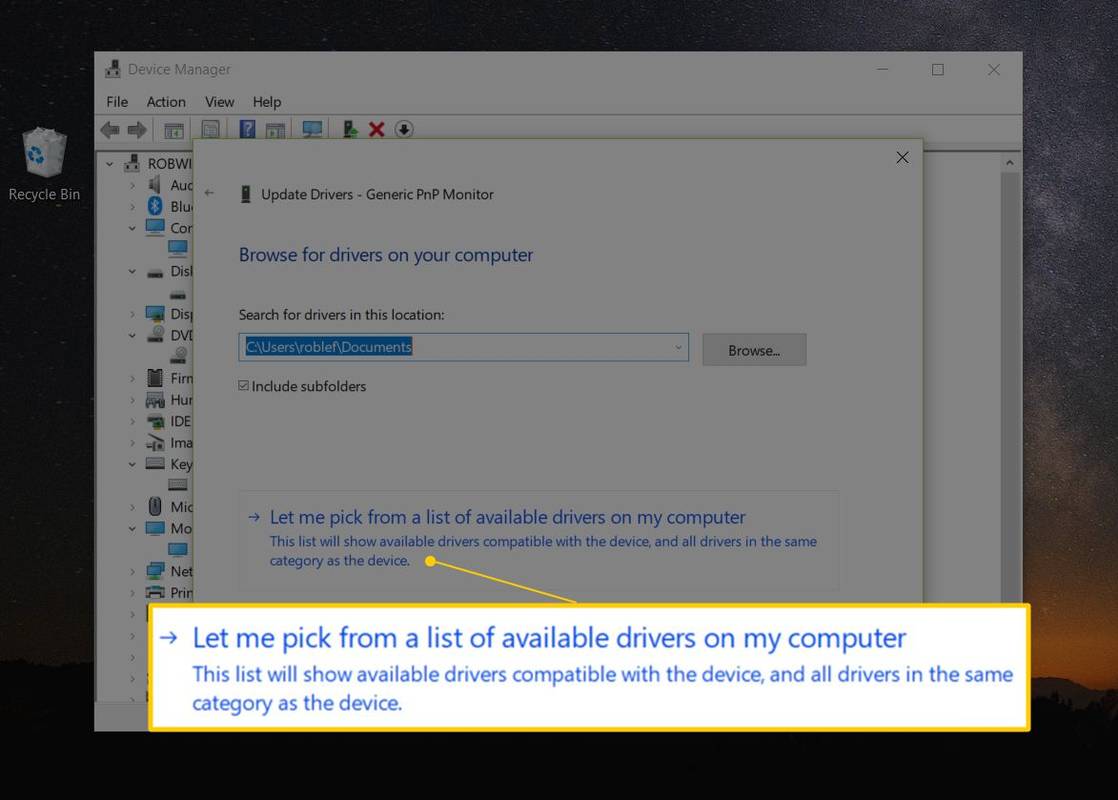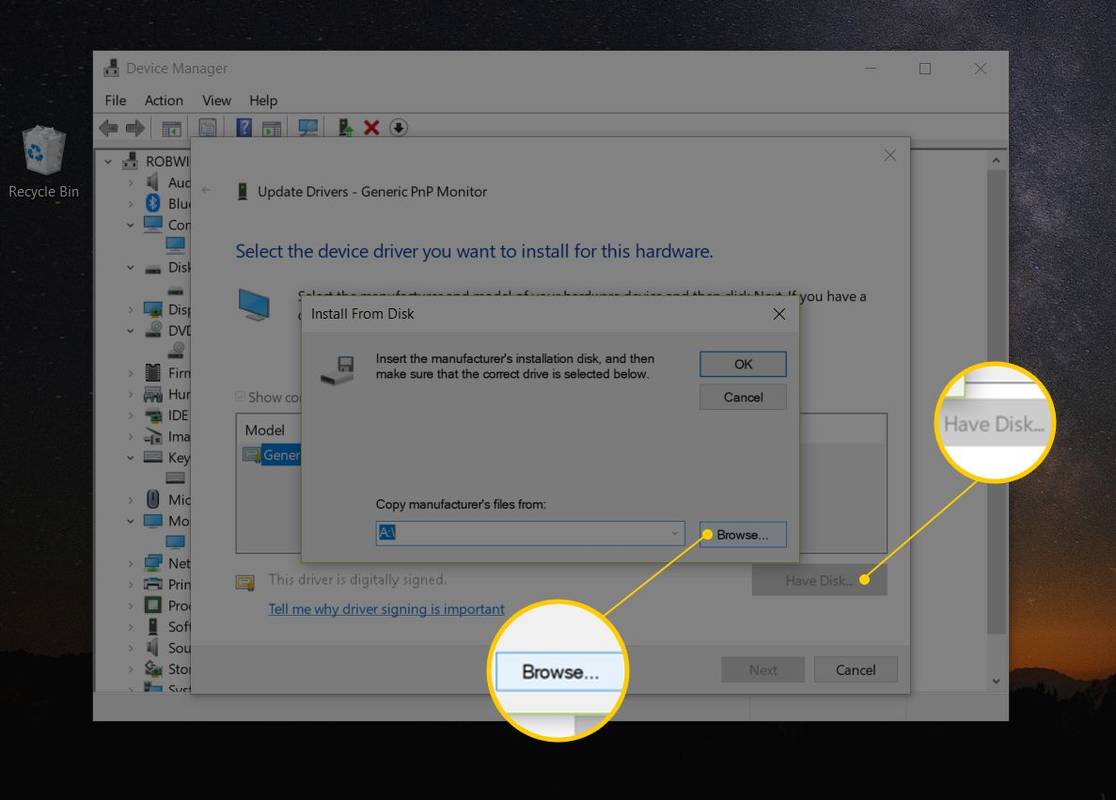O que saber
- Com os drivers extraídos, abra Gerenciador de Dispositivos e navegue até o dispositivo de destino. Clique com o botão direito e escolha Atualizar unidade > Navegar no meu computador .
- Escolher Deixe-me escolher em uma lista > Tem disco > Navegar > [arquivo INF] > Abrir > OK . Selecione o hardware recém-adicionado > Próximo . A atualização começará.
- Assim que a atualização for concluída, reinicie o computador.
Pode ser necessário atualizar drivers no Windows quando um novo hardware não funcionar ou após atualizar para uma nova versão do Windows. A atualização de drivers pode ser uma etapa de solução de problemas quando um dispositivo está apresentando problemas ou gerando um erro, como um código de erro do Gerenciador de dispositivos. Um driver atualizado também pode ativar novos recursos de hardware, como acontece com os populares placas de vídeo e placas de som.
Como atualizar drivers no Windows
Essas etapas podem ser usadas para atualizar drivers no Windows 11, Windows 10, Windows 8, Windows 7, Windows Vista ou Windows XP. Geralmente leva cerca de 15 minutos para atualizar um driver no Windows. Se desejar seguir o processo abaixo, mas com mais detalhes e capturas de tela de cada etapa, use nosso Guia passo a passo para atualizar drivers no Windows.
Atualizar os drivers sozinho não é difícil, mas existem programas que farão isso mais ou menos por você. Veja nosso Lista de ferramentas gratuitas de atualização de driver para análises dos melhores que existem.
-
Localize, baixe e extraia os drivers mais recentes para o hardware. Você devesempreverifique com o fabricante do hardwareprimeiroao procurar um driver atualizado. Quando baixado diretamente do fabricante do hardware, você saberá que o driver é válido e é o mais recente para o hardware.
Se nenhum driver estiver disponível no fabricante do hardware, verifique o Windows Update ou até mesmo o disco que acompanha o computador ou hardware, se você recebeu um. Existem também várias outras opções de download de driver se essas ideias não funcionarem.
como mudar o nome no twitter
Muitos drivers são integrados a software que os instala automaticamente, tornando desnecessárias as instruções abaixo. Se não houver indicação disso na página de download do driver, uma boa aposta de que você precisará instalar manualmente um driver é se ele vier no formato ZIP. Os drivers obtidos através do Windows Update são instalados automaticamente.
-
Abra o Gerenciador de Dispositivos . Existem várias maneiras de chegar Gerenciador de Dispositivos no Windows, mas fazendo isso a partir do Painel de controle (o método descrito no link) é bastante simples.
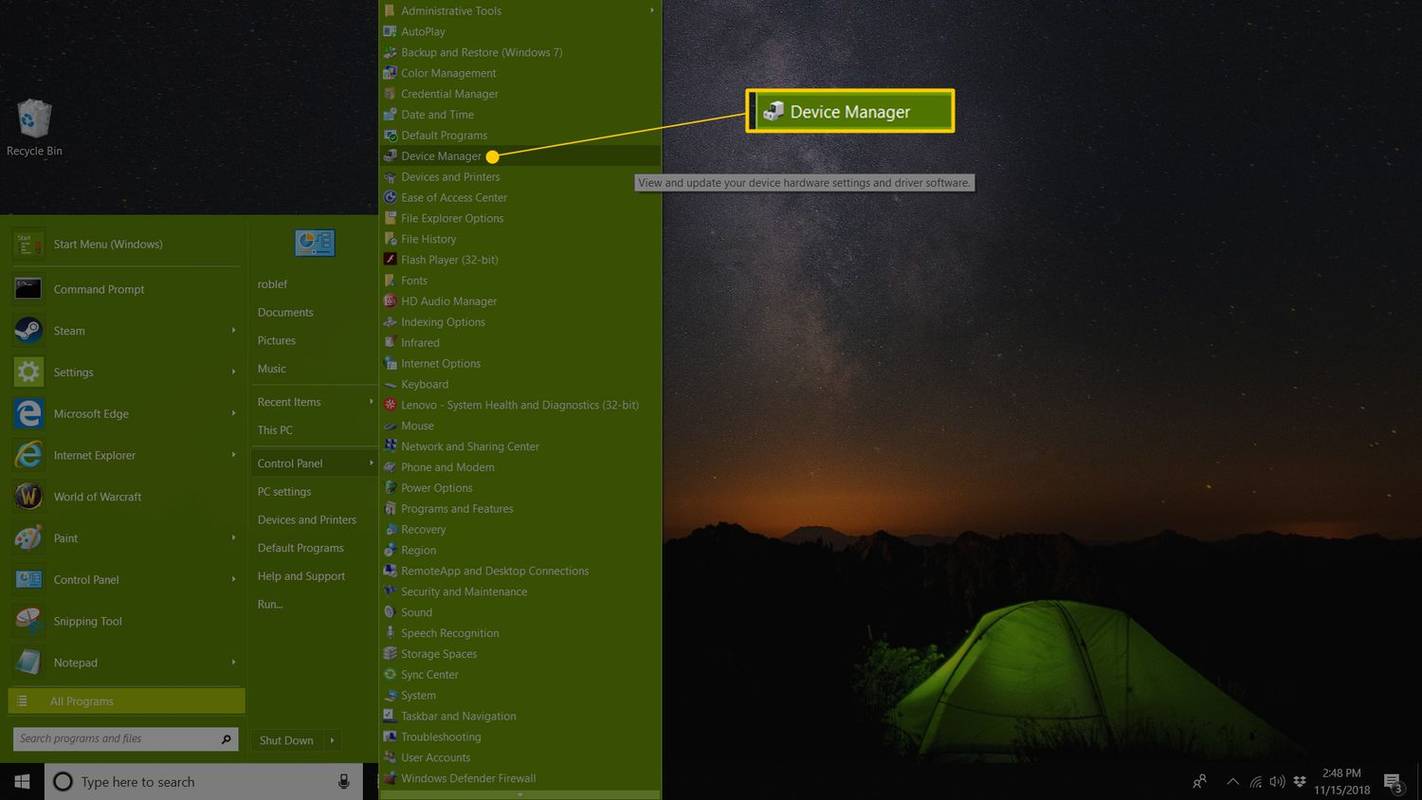
Gerenciador de dispositivos é um dos atalhos do menu do usuário avançado no Windows 11, 10 e 8. Basta pressionar GANHAR+X para abrir essa ferramenta útil.
-
Com o Gerenciador de Dispositivos aberto, selecione o > ou [+] ícone (dependendo da sua versão do Windows) para abrir a categoria que você acha que contém o dispositivo para o qual deseja atualizar os drivers.
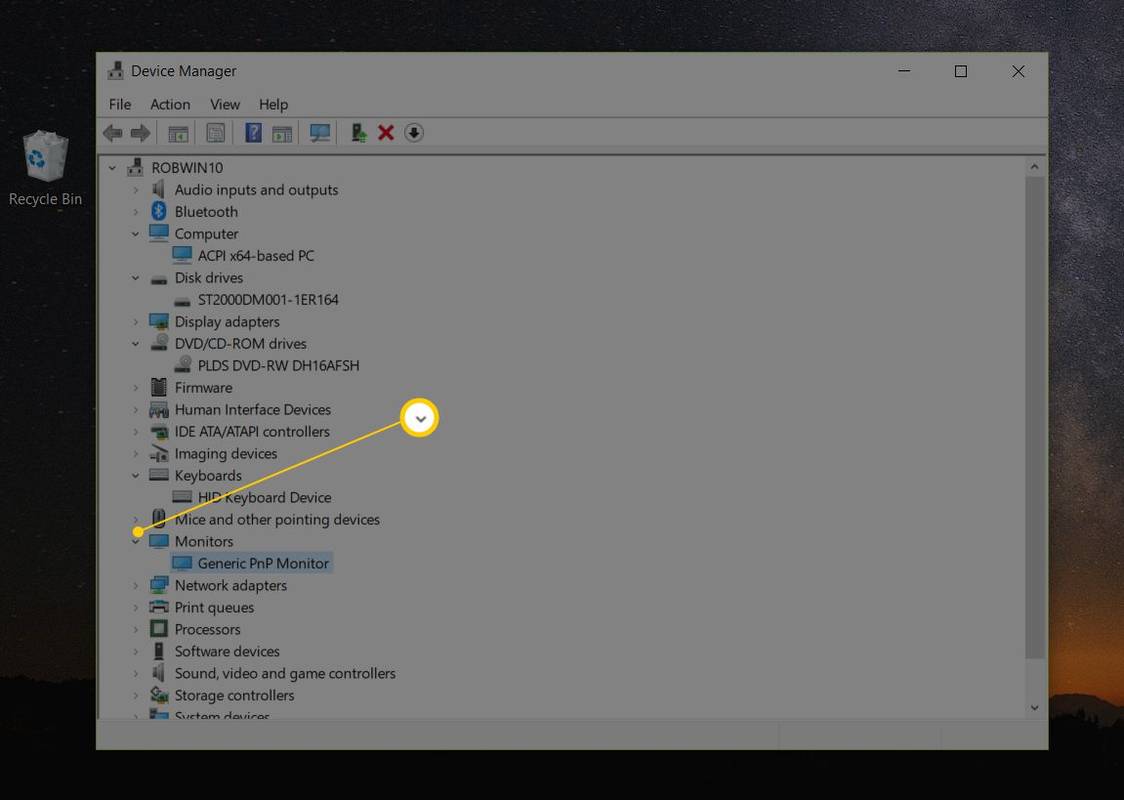
Se você não encontrar o dispositivo que procura, basta abrir algumas outras categorias até encontrar. O Windows nem sempre categoriza o hardware da maneira que você pensa sobre um dispositivo e o que ele faz.
-
Depois de encontrar o dispositivo para o qual você está atualizando os drivers, a próxima etapa depende da sua versão do Windows:
-
Para oComo você deseja procurar drivers?pergunta, ou em algumas versões do Windows,Como você deseja pesquisar o software do driver?, escolher Procure drivers no meu computador (Windows 11 e 10) ou Procure software de driver em meu computador .
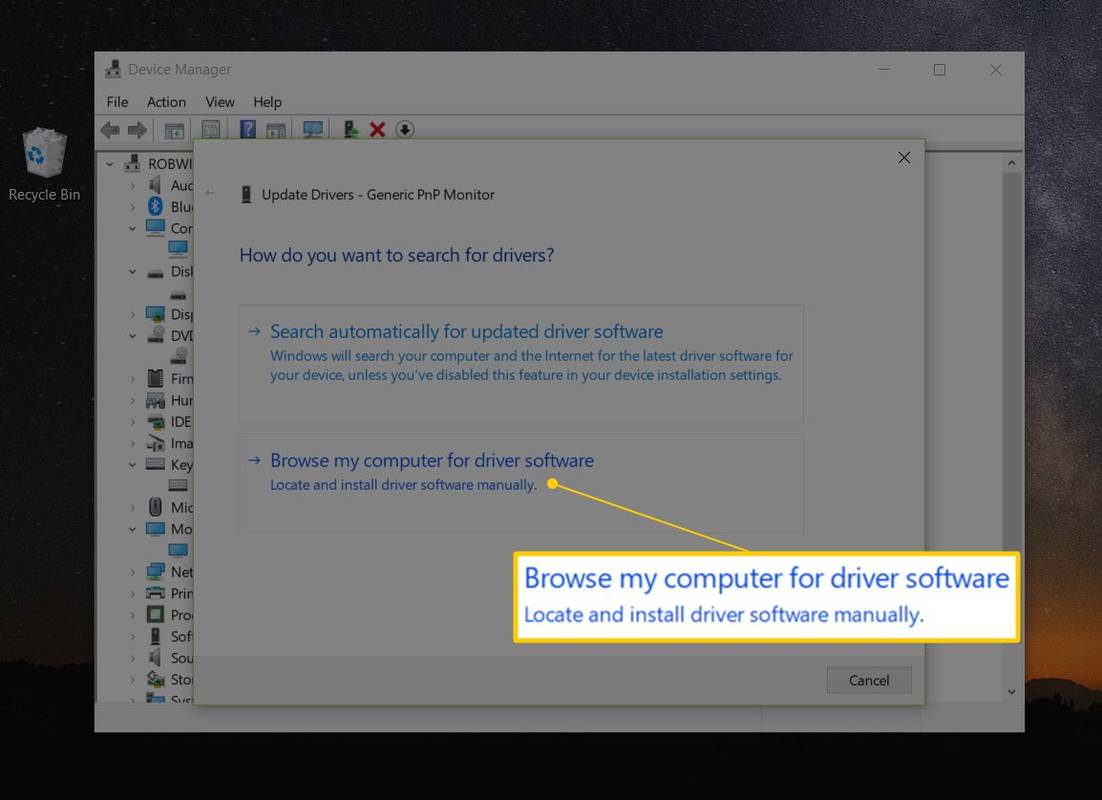
-
Na próxima janela, selecione Deixe-me escolher em uma lista de drivers disponíveis no meu computador (Windows 11 e 10) ou Deixe-me escolher em uma lista de drivers de dispositivos no meu computador , localizado próximo à parte inferior da janela.
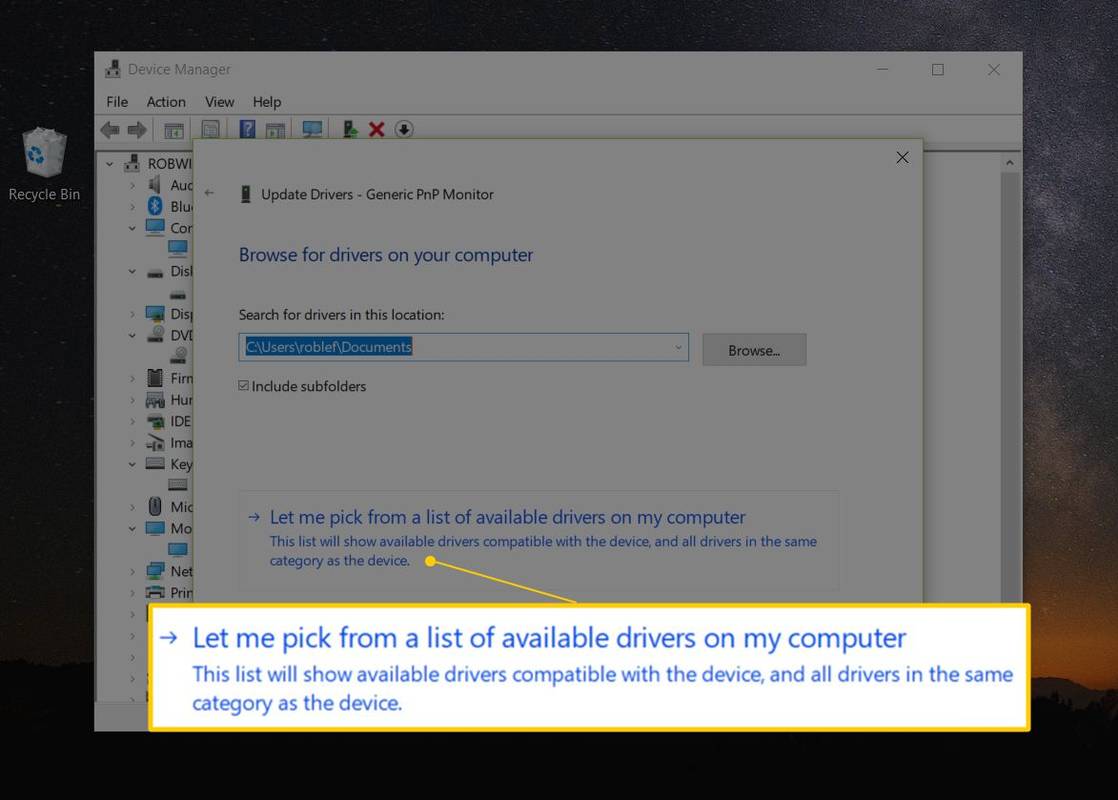
-
Selecione Tem disco , localizado no canto inferior direito, abaixo da caixa de texto.
-
No Instalar do disco janela que aparece, escolha Navegar no canto inferior direito da janela.
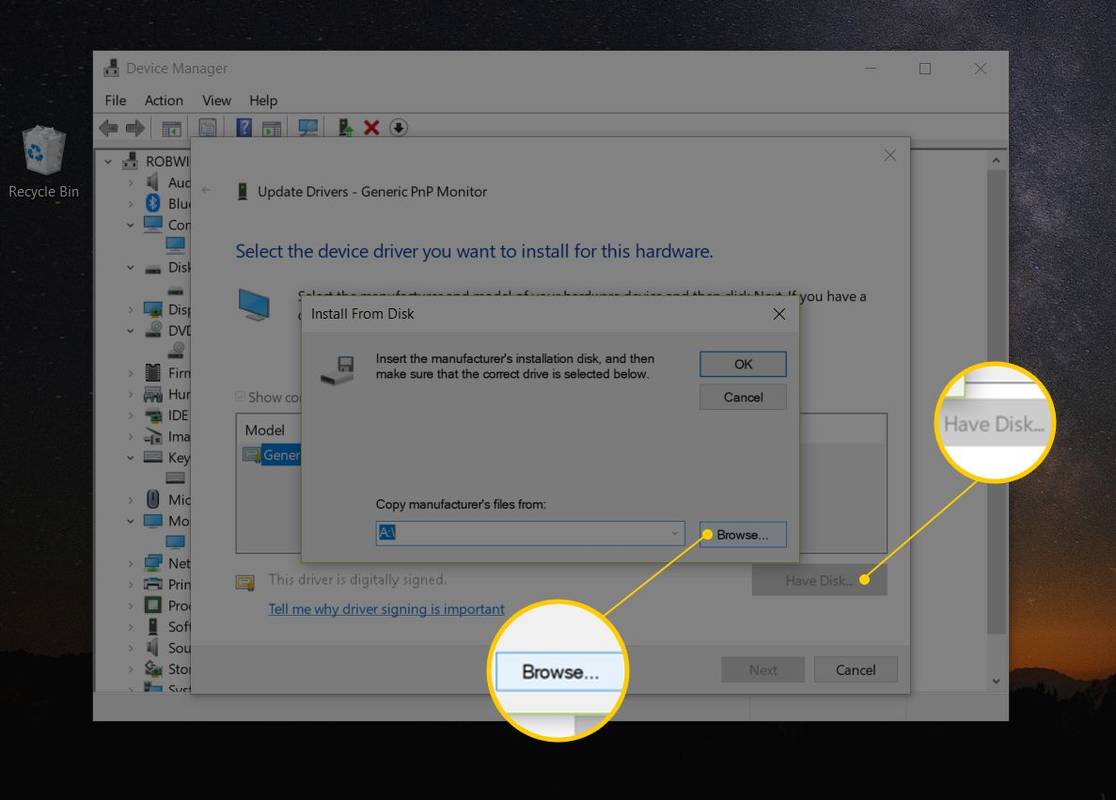
-
No Localize o arquivo janela que você vê agora, vá até a pasta que você criou como parte do download e extração do driver na Etapa 1.
Pode haver várias pastas aninhadas na pasta que você extraiu. Idealmente, haverá um rotulado com a sua versão do Windows (comoJanelas 11, ouJanelas 7, etc.), mas se não, tente adivinhar com base no que você está atualizando os drivers, sobre qual pasta pode conter os arquivos do driver.
-
Selecione qualquer arquivo INF na lista de arquivos e escolha Abrir . Os arquivos INF são os únicos arquivos que o Gerenciador de Dispositivos aceita para informações de configuração do driver e, portanto, são os únicos tipos de arquivos que serão mostrados.
-
Escolher OK de volta ao Instalar do disco janela.
número do modelo do bastão de tv fogo amazon
-
Selecione o hardware recém-adicionado na caixa de texto e clique em Próximo .
Se você receber um aviso após pressionar Próximo , consulte a Etapa 13 abaixo. Se você não vir um erro ou outra mensagem, vá para a Etapa 14.
-
Existem vários avisos comuns e outras mensagens que você pode receber neste ponto do processo de atualização do driver, vários dos quais são parafraseados e listados aqui, juntamente com conselhos sobre o que fazer:
-
Enquanto estiver noInstalando software de drivertela, que deve durar apenas alguns segundos, o Windows usará as instruções incluídas no arquivo INF da Etapa 10 para instalar os drivers atualizados para o seu hardware.
Dependendo dos drivers que você está instalando, pode ser necessário inserir informações adicionais ou fazer certas escolhas durante esse processo, mas isso não é muito comum.
-
Assim que o processo de atualização do driver for concluído, você deverá ver umO Windows atualizou com sucesso o software do driverjanela.
Selecione Fechar . Agora você também pode fechar o Gerenciador de Dispositivos.
-
Reinicie seu computador , mesmo que você não seja solicitado a fazer isso. O Windows nem sempre força você a reiniciar após atualizar um driver, mas é uma boa ideia.
como colocar o administrador em discórdia
As atualizações do driver envolvem alterações no Registro do Windows e outras partes importantes do Windows, portanto, reiniciar é uma boa maneira de garantir que esta atualização não tenha impactado negativamente alguma outra parte do Windows.
Se você achar que a atualização do driver causou algum tipo de problema, basta reverter o driver para a versão anterior e tente atualizá-lo novamente.
Perguntas frequentes - Como faço para instalar as atualizações do Windows?
Para verificar se há atualizações do Windows, vá para Configurações > Atualização e segurança > atualização do Windows > Verifique se há atualizações . Instale novas atualizações do Windows o mais rápido possível.
- Como atualizo meu driver gráfico no Windows?
Para atualizar um driver gráfico do Windows , vá para o Gerenciador de Dispositivos e procure por Adaptadores de vídeo . Selecione os seta próximo a ele, clique com o botão direito no nome da sua placa gráfica ou adaptador de vídeo e selecione Atualizar driver .
O Windows não consegue verificar se o driver é compatível : Se você tiver certeza de que este driver é o correto, selecione Sim para continuar instalando-o. Escolher Não se você acha que pode ter o driver para o modelo errado ou algo parecido, nesse caso você deve procurar outros arquivos INF ou talvez um download de driver totalmente diferente. Verificando o Mostrar hardware compatível caixa, se disponível, localizada na janela da Etapa 12, pode ajudar a evitar isso.O Windows não consegue verificar o editor deste software de driver : Escolher Sim para continuar instalando este driver somente se você o recebeu diretamente do fabricante ou do disco de instalação. Escolher Não se você baixou o driver em outro lugar e não esgotou sua busca por um fornecido pelo fabricante.Este driver não foi assinado : semelhante ao problema de verificação do editor acima, escolha Sim somente quando você estiver confiante sobre a fonte do driver.O Windows requer um driver assinado digitalmente : Em 64 bits versões do Windows, você nem verá as duas mensagens acima porque o Windows não permite a instalação de um driver com problema de assinatura digital. Se você vir esta mensagem, encerre o processo de atualização do driver e localize o driver correto no site do fabricante do hardware.Artigos Interessantes
Escolha Do Editor

Por que meu telefone diz não SIM? 9 dicas para solucionar problemas
Não é possível desativar os anúncios automáticos programaticamente na página, então aqui estamos!

Como desbloquear vantagens no Hearthstone
A opção de compra dentro do jogo permite que os jogadores obtenham vantagens em troca de dinheiro na vida real. No entanto, as vantagens do Hearthstone são diferentes das da maioria dos outros jogos. Embora os benefícios normalmente se refiram a poderes únicos do personagem, em Hearthstone eles apenas

Como editar um formulário após enviá-lo no Formulários Google
Os Formulários Google são uma excelente ferramenta para criar todos os tipos de formulários, pesquisas e formulários de envio de trabalhos. É uma ferramenta gratuita com muitos formulários pré-concebidos que pode editar ao seu gosto e publicar online para que outros o preencham

Como ocultar a carreira no Valorant
Às vezes, você só quer que seu desempenho nos jogos seja mantido em sigilo, mas em jogos multijogador como Valorant, isso é uma grande pergunta. O jogo prospera em um senso de comunidade e transparência, e um dos aspectos-chave é poder

Os dados demográficos do Reddit: quem usa o site?
Desde o seu lançamento em 2005, o Reddit tornou-se extremamente popular com mais de 430 milhões de usuários mensais ativos a partir de 2019. O Reddit foi fundado por dois graduados de 22 anos da Universidade da Virgínia, Alexis Ohanian e Steve Huffman, o

Os melhores roteadores sem fio de 2019: este é o melhor equipamento Wi-Fi que você pode comprar no Reino Unido
O humilde roteador sem fio é o centro da casa conectada à Internet. É a porta de entrada entre seu telefone, laptop, console de jogos e TV para a Internet e é uma peça de kit de vital importância. No entanto, ironicamente, para muitos

Como adicionar um contato internacional a um bate-papo ou grupo do WhatsApp
Se você quer ficar em contato com seus amigos de outros países ou tem clientes internacionais, o WhatsApp é uma excelente opção para você. É um aplicativo muito moderno e intuitivo que permite conversar e fazer
-
Encontrar vários arquivos INF em uma pasta? Não se preocupe com isso. O assistente de atualização de driver carrega informações de todos os arquivos INF na pasta em que você está automaticamente, portanto, não importa qual você escolher.Encontre muitas pastas com arquivos INF? Experimente um arquivo INF de cada pasta até encontrar o arquivo correto.Não encontrou um arquivo INF na pasta que você escolheu? Procure outras pastas, se houver, até encontrar uma com um arquivo INF.Não encontrou nenhum arquivo INF? Se você não encontrou um arquivo INF em nenhuma pasta incluída no download do driver extraído, é possível que o download esteja corrompido. Tente baixar e extrair o pacote de driver novamente. -
Janelas 11, 10 e 8 : Clique com o botão direito ou pressione e segure no nome ou ícone do hardware e escolha Atualizar driver (W11/10) ou Atualizar software de driver (T8).Windows 7 e Vista : Clique com o botão direito no nome ou ícone do hardware e escolha Propriedades , então o Motorista guia, seguida pela Atualizar unidade botão.OAtualizar driversouAtualizar software de driverO assistente será iniciado, e iremos percorrê-lo completamente para concluir a atualização do driver para esta peça de hardware.
Ver Qual versão do Windows eu tenho? se você não tiver certeza de qual está executando.
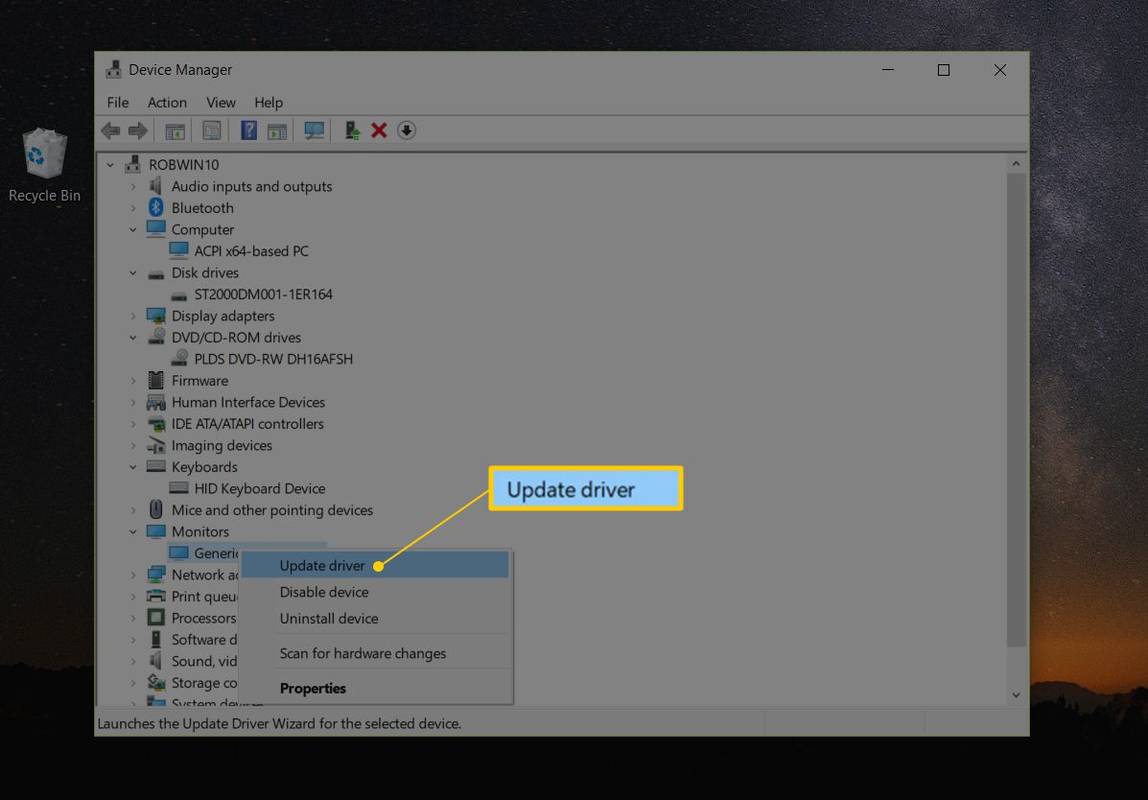
Somente Windows XP : Clique com o botão direito no item de hardware, escolha Propriedades , o Motorista guia e, em seguida, a Atualizar unidade botão. DeAssistente de atualização de hardware, escolher Não, não desta vez para oatualização do Windowspergunta, seguida de Próximo > . Deopções de pesquisa e instalaçãotela, escolha Não procure, escolherei o driver para instalar opção, novamente seguida por Próximo > . Vá para a Etapa 7 abaixo. -